有些朋友会遇到这样的情况,无线网络显示已连接上,但是浏览器不能访问网页,尽管IP和DNS都设置成自动获取了,但是依然上不了网,这是怎么回事呢,系统之家今天来教各位朋友尝试着解决这个不能上网的问题。
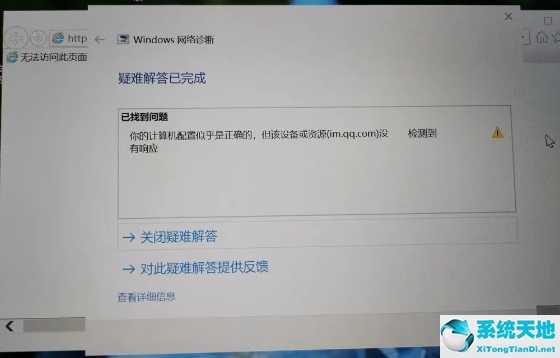
Win10连上WiFi一切正常但是上不了网怎么办?
1、点击左下角开始菜单,点设置
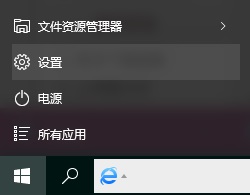
2、选择“网络和Internet”,在WLAN里面点击【管理Wi-Fi设置】
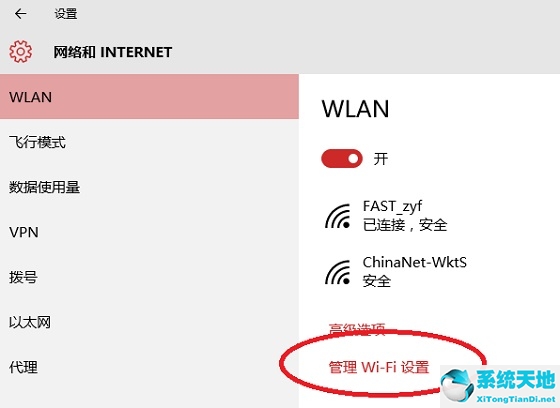
3、然后在“管理已知网络”里面,把记住的WiFi账号密码先给忘记了。
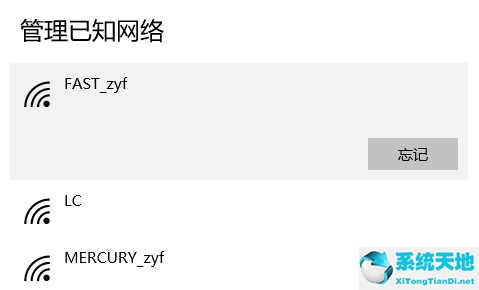
4、鼠标右键点击桌面左下角的开始按钮,选择“windows powershell管理员”或者叫做“命令提示符(管理员)”,打开后输入netsh winsock reset【注意这三个单词中间有空格】,然后按 Enter 键确认。
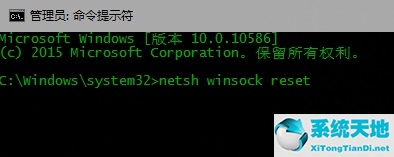
5、最后重启电脑再试一下。
相信这样操作之后,你的Win10电脑就可以连上WiFi并正常地浏览网页啦。